学校教务处的老师要经常用Excel打印课表,但课表打印时往往不居中,怎么办?下面给大家简单介绍一下
方法一
第一步:点击打印预览,激活打印线(打印线就是灰色的虚线)
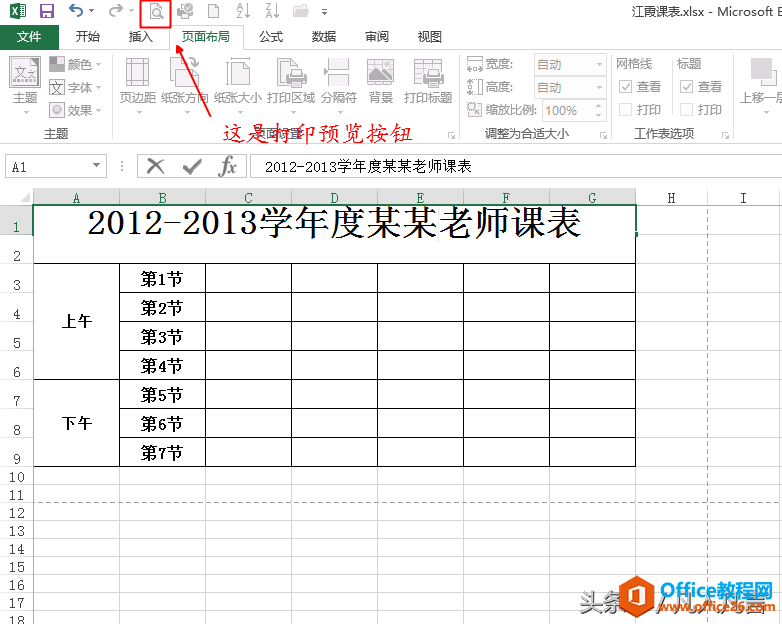
第二步:调整行高与列宽,使其布满整个页面(以打印线为准)

第三步:再次点击打印预览,如果不满意,继续调整。
方法二
怎样把excel工作表1中的格式复制到工作表2中,而内容不变?
在日常办公的过程中,经常会遇到一个问题。就是工作表1与工作表2的字体、字号、行高、列宽都不一样。那怎样同意不同工作表的格式呢?第一步:找到你排版好的工作表,如:工作表1第二
第一步:点击菜单栏的【页面布局】按钮
第二步:点击【页边距】

第三步:点击【自定义边距】

第四步:调整上下左右的尺寸

第五步:点击【打印预览】,如果不满意,再次调整
注:方法一的缺点是整个工作表布局变大,所以建议用方法二。
Excel工作表打印时不居中,怎么办?的下载地址:
Excel各版本历史介绍(至2019版)
下面介绍一下Excel各个版本的发展历史,帮助读者对Excel软件有个总体的认识。1982年Microsoft推出了它的第一款电子制表软件-Multiplan,并在CP/M系统上大获成功,但在MS-DOS系统上,Multiplan败给了


